Fájlok átvitele Windowsról iPhone-ra vagy iPadra

Kíváncsi arra, hogyan lehet fájlokat átkonvertálni Windowsról iPhone vagy iPad készülékekre? Ez a lépésről lépésre útmutató segít Önnek ebben a feladatban.
Felhőmegoldásként a Dropbox nyilvánvalóan az összes fájlt a felhőben tárolja. Noha ez nyilvánvalóan nagyszerű az eszköz tárolására, vannak lehetséges problémák. Például, ha lassú az internet, a fájlok elérése időt vehet igénybe. Hasonlóképpen, ha internetkapcsolat nélkül megy valahova, akkor egyáltalán nem fog tudni hozzáférni a fájljaihoz.
Ennek megkerüléséhez a Dropbox lehetővé teszi, hogy a fájlokat „offline elérhető”-ként jelölje meg. Ez letölti a fájlokat az eszközre, és amikor lehetséges, szinkronizálja a változtatásokat a szerverrel. Ez a lehetőség azonban előre átgondolást és tervezést igényel, hogy előre elkészítse a szükséges fájlokat.
A közelmúltban használt felhőfájlokhoz való hozzáférés felgyorsítása érdekében a Dropbox ideiglenesen tárol egy gyorsítótárazott másolatot az eszközén. Erre azonban nem szabad az „offline elérhető” funkció alternatívájaként hivatkozni. Ha kevés a tárhely az eszközön, érdemes lehet korlátozni a Dropbox által a fájlok gyorsítótárazására használható tárterületet.
A fájl gyorsítótár méretének korlátozásához be kell lépnie a gyorsítótár beállításaiba. Először a bal oldali oszlop alsó részén található fogaskerekű ikonra kell kattintania, hogy odaérjen.
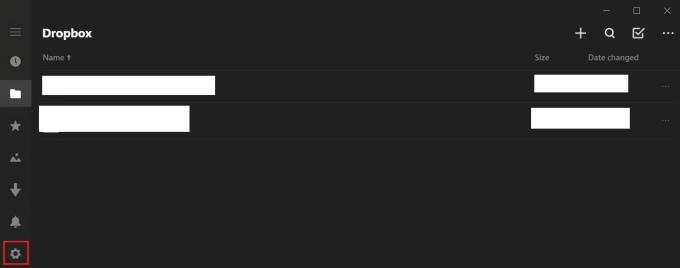
Kattintson a fogaskerekű ikonra a beállítások megnyitásához.
A beállítások menüben kattintson a „gyorsítótár” elemre a gyorsítótár opciók megnyitásához.
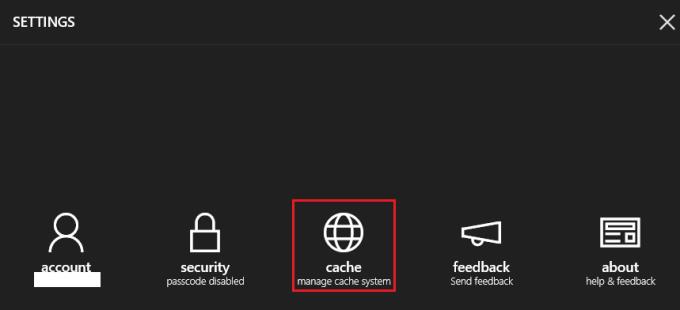
Kattintson a „gyorsítótár” elemre a gyorsítótár opciók megnyitásához.
Jelölje be a „gyorsítótár méretének korlátozása” jelölőnégyzetet, majd írja be a gyorsítótár méretének korlátozását megabájtban (MB) a „cache size” szövegmezőbe. Dönthet úgy is, hogy teljesen törli az aktuális gyorsítótárat a „Gyorsítótár törlése” gombra kattintva. Megerősítő felugró ablak jelenik meg, ha megpróbálja üríteni a gyorsítótárat, hogy elkerülje ezt a véletlenül.
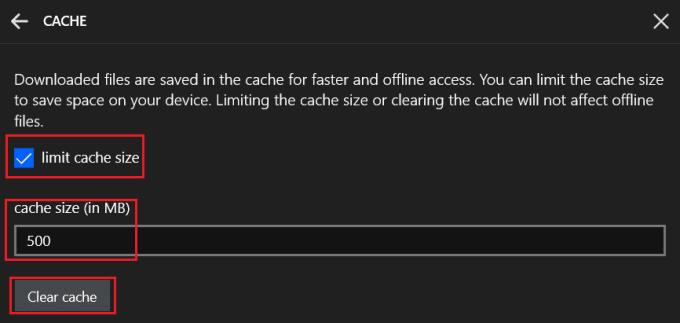
Jelölje be a „gyorsítótár mérete” jelölőnégyzetet, majd adja meg a kívánt gyorsítótár méretét.
A Dropbox gyorsítótár segítségével gyorsabban hozzáférhet néhány legutóbb mentett fájljához, ha gyorsítótárazza őket az eszközén. Az útmutató lépéseinek követésével korlátozhatja a gyorsítótár méretét. Ez akkor hasznos, ha észrevette, hogy túl sok tárhelyet foglal el az eszközön.
Kíváncsi arra, hogyan lehet fájlokat átkonvertálni Windowsról iPhone vagy iPad készülékekre? Ez a lépésről lépésre útmutató segít Önnek ebben a feladatban.
Elfogy a hely a Dropboxon? Tekintse meg ezeket a tippeket, hogy több szabad tárhelyhez juthasson.
Ha a Dropbox jelvény hiányzik az Office 365-ben, szüntesse meg a fiók és a számítógép kapcsolatát, majd kapcsolja vissza.
Belefáradt az alacsony tárhelyű e-mailek megszerzésébe a Dropboxon? Nézze meg, hogyan kapcsolhatja ki őket.
A Dropbox előnézeti problémáinak kijavításához győződjön meg arról, hogy a platform támogatja a fájltípust, és a megtekinteni kívánt fájl nincs jelszóval védve.
Ha a Dropox.com nem tud betölteni, frissítse böngészőjét, törölje a gyorsítótárat, tiltsa le az összes bővítményt, és nyisson meg egy új inkognitólapot.
Ha a Dropbox nem talál és nem tölt fel új fényképeket iPhone-járól, győződjön meg arról, hogy az iOS és a Dropbox alkalmazás legújabb verzióját használja.
Adjon Dropbox-fiókjának egy extra biztonsági réteget. Nézze meg, hogyan kapcsolhatja be a jelszózárat.
Mondd el a Dropboxnak, mit érzel. Tekintse meg, hogyan küldhet visszajelzést a szolgáltatásnak, és tudja meg, hogyan érzik magukat az ügyfelek.
Elköltöztél? Ebben az esetben nézze meg, hogyan használhat másik időzónát a Dropboxon.
Testreszabhatja munkatapasztalatát azáltal, hogy a Dropbox segítségével megnyitja a szükséges irodai alkalmazásokat a kívánt módon.
Ha a Dropbox mappa tevékenységével kapcsolatos e-mailek szükségtelenek, a következő lépéseket kell követnie a letiltásához.
A másokkal való együttműködéshez meg kell osztania a fájlokat. Nézze meg, hogyan kérhet fájlfeltöltést valakitől a Dropboxon.
Szeretné kihozni a legtöbbet a Dropboxból? Így kaphat hírlevelet az új funkciókról, hogy naprakész legyen.
Egyes Dropbox bejelentkezési értesítésekre nincs szükség. Így kapcsolhatja ki őket.
Ha nem tud linkeket létrehozni a Dropboxon, akkor fiókjában aktív megosztási tilalom érvénybe léphet. Törölje a böngésző gyorsítótárát, és ellenőrizze az eredményeket.
Tekintse meg, mennyi tárhely van a Dropbox-fiókjában, hogy megtudja, hány további fájlt tölthet fel. Íme, hogyan teheti ezt meg.
A dátumok szabványos írott szerkezete finom különbségeket mutat a világ kultúrái között. Ezek a különbségek félreértéseket okozhatnak, amikor
Ismerje meg, milyen alternatívák állnak rendelkezésére, ha nem tud e-mail mellékletet küldeni, mert a fájl túl nagy.
Tudja meg, hogyan jutott valaki Dropbox-fiókjába, és nézze meg, hogy mely eszközök és böngészők férnek hozzá az Ön fiókjához.
A WhatsApp web nem működik? Ne aggódj. Íme néhány hasznos tipp, amivel újra működésbe hozhatod a WhatsApp-ot.
A Google Meet kiváló alternatíva más videokonferencia alkalmazásokhoz, mint például a Zoom. Bár nem rendelkezik ugyanazokkal a funkciókkal, mégis használhat más nagyszerű lehetőségeket, például korlátlan értekezleteket és videó- és audio-előnézeti képernyőt. Tanulja meg, hogyan indíthat Google Meet ülést közvetlenül a Gmail oldaláról, a következő lépésekkel.
Ez a gyakorlati útmutató megmutatja, hogyan találhatja meg a DirectX verzióját, amely a Microsoft Windows 11 számítógépén fut.
A Spotify különféle gyakori hibákra utal, például zene vagy podcast lejátszásának hiányára. Ez az útmutató megmutatja, hogyan lehet ezeket orvosolni.
Ha a sötét módot konfigurálod Androidon, egy olyan téma jön létre, amely kíméli a szemed. Ha sötét környezetben kell nézned a telefonodat, valószínűleg el kell fordítanod a szemedet, mert a világos mód bántja a szemedet. Használj sötét módot az Opera böngészőben Androidra, és nézd meg, hogyan tudod konfigurálni a sötét módot.
Rendelkezik internetkapcsolattal a telefonján, de a Google alkalmazás offline problémával küzd? Olvassa el ezt az útmutatót, hogy megtalálja a bevált javításokat!
Az Edge megkönnyíti a biztonságos böngészést. Íme, hogyan változtathatja meg a biztonsági beállításokat a Microsoft Edge-ben.
Számos nagyszerű alkalmazás található a Google Playen, amelyekért érdemes lehet előfizetni. Idővel azonban a lista bővül, így kezelni kell a Google Play előfizetéseinket.
A videofolytonossági problémák megoldásához a Windows 11-en frissítse a grafikus illesztőprogramot a legújabb verzióra, és tiltsa le a hardveres gyorsítást.
Ha meg szeretné állítani a csoportbejegyzések megjelenését a Facebookon, menjen a csoport oldalára, és kattintson a További opciók-ra. Ezután válassza az Csoport leiratkozása lehetőséget.




























